Photoshop将多张图片转换为PDF文件
文章来源于 优设,感谢作者 佚名 给我们带来经精彩的文章!设计教程/PS教程/其他教程2014-06-25
很多同学在准备作品集的时候都想把多张图片格式转换为PDF文件,网上有很多pdf虚拟打印机或其他PDF转换的工具,但作为一名合格的设计同学,不要舍近求远,Photoshop完全具有将图片转换为PDF文件的功能。那么就一起来看一下吧。
很多同学在准备作品集的时候都想把多张图片格式转换为PDF文件,网上有很多pdf虚拟打印机或其他PDF转换的工具,但作为一名合格的设计同学,不要舍近求远,Photoshop完全具有将图片转换为PDF文件的功能。那么就一起来看一下吧。
1. 支持版本
首先你电脑上要安装有Photoshop CS3及以上版本,版本过于陈旧的同学请更新你的Photoshop。
2. PDF演示文稿
打开Photoshop,点击文件菜单>自动>PDF批处理。
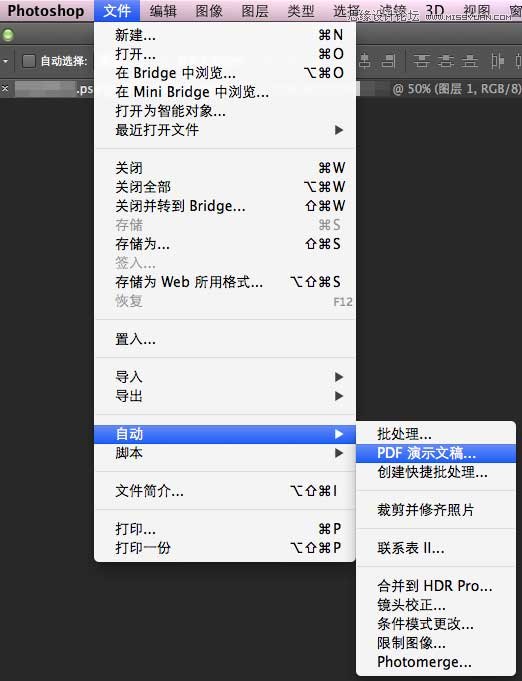
3. 点击”浏览”按钮选择要创建的图片文件
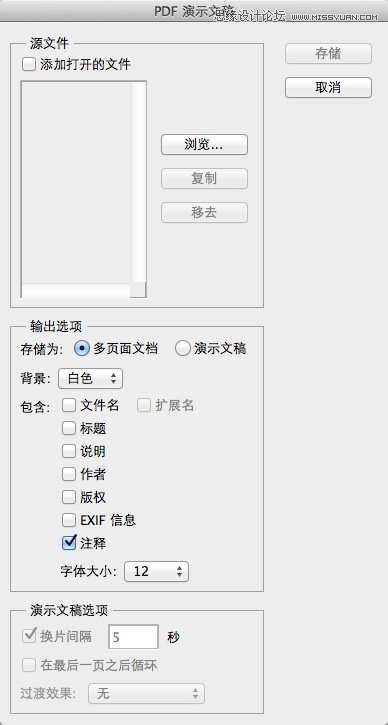
4. 选择图片并排序
你可以在这里拖动图片名称来进行排序,这将会影响到PDF输出后的页面顺序。
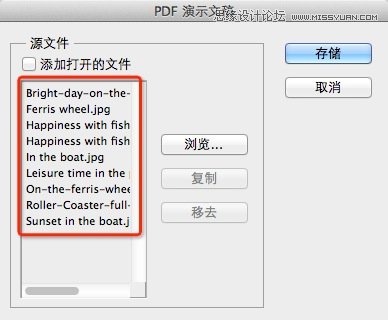
5. 存储并设置参数
你可以根据需要来改变PDF的具体参数,包括是否嵌入页面缩览图、压缩属性等等。你可以根据自己的需要来进行设置。
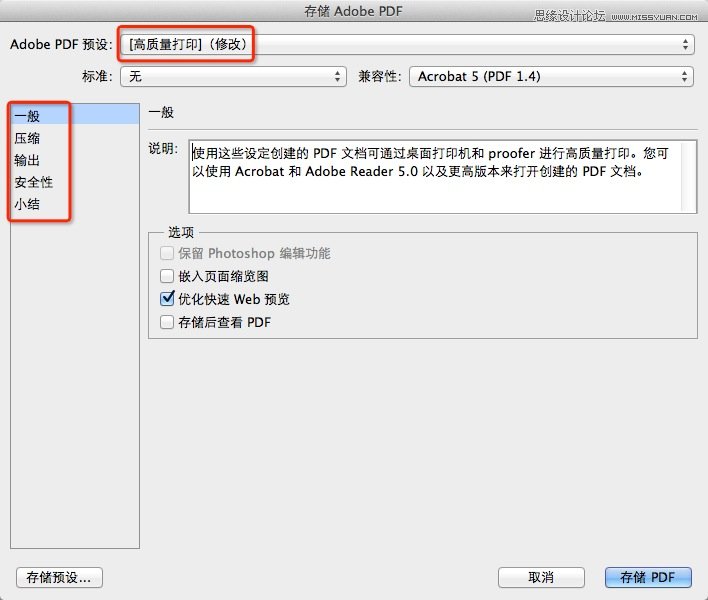
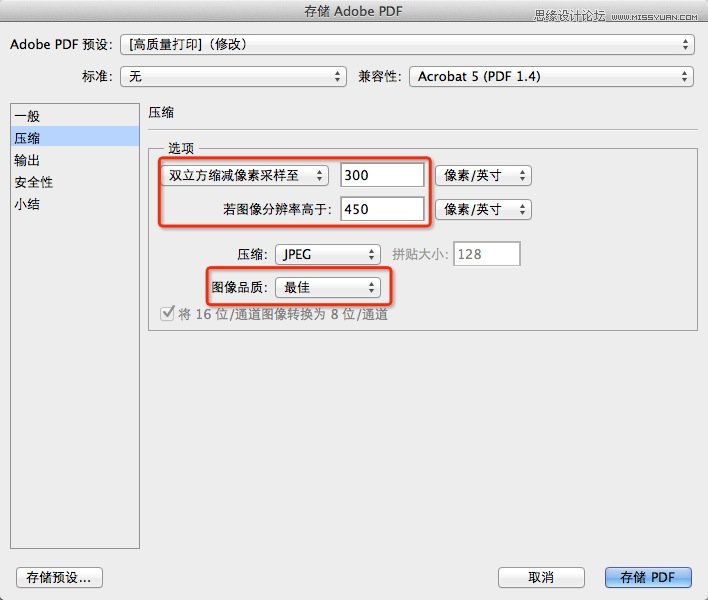
6. 点击”存储PDF”等待自动处理
点击”存储PDF”后,Photoshop便会自动进行处理,稍等片刻,就会看到输出的PDF文件了。
 情非得已
情非得已
推荐文章
-
 Photoshop详解商业磨皮中如何提升照片质感2020-03-19
Photoshop详解商业磨皮中如何提升照片质感2020-03-19
-
 直方图原理:实例解析PS直方图的应用2019-01-17
直方图原理:实例解析PS直方图的应用2019-01-17
-
 工具原理:详解PS渐变映射的使用技巧2019-01-10
工具原理:详解PS渐变映射的使用技巧2019-01-10
-
 Photoshop CC 2019 20.0中文版新功能介绍2018-10-24
Photoshop CC 2019 20.0中文版新功能介绍2018-10-24
-
 Photoshop详解ACR渐变滤镜在后期的妙用2018-09-29
Photoshop详解ACR渐变滤镜在后期的妙用2018-09-29
-
 Photoshop通过调色实例解析直方图使用技巧2018-09-29
Photoshop通过调色实例解析直方图使用技巧2018-09-29
-
 Photoshop详细解析CameraRaw插件使用2018-03-29
Photoshop详细解析CameraRaw插件使用2018-03-29
-
 Photoshop解析新手必须知道的学习笔记2017-06-05
Photoshop解析新手必须知道的学习笔记2017-06-05
-
 Photoshop详细解析曲线工具的使用原理2017-02-08
Photoshop详细解析曲线工具的使用原理2017-02-08
-
 Photoshop详细解析钢笔工具的高级使用技巧2016-12-08
Photoshop详细解析钢笔工具的高级使用技巧2016-12-08
热门文章
-
 产品精修:详解PS后期精修的7个要点
相关文章15762019-03-31
产品精修:详解PS后期精修的7个要点
相关文章15762019-03-31
-
 移日大法:用PS解决摄影后期作品中的光线
相关文章9402019-03-23
移日大法:用PS解决摄影后期作品中的光线
相关文章9402019-03-23
-
 心得技巧:详解PS文件存储容量过大的问题
相关文章8582019-03-08
心得技巧:详解PS文件存储容量过大的问题
相关文章8582019-03-08
-
 Photoshop解析商业后期中图片锐化的技巧
相关文章4602018-03-23
Photoshop解析商业后期中图片锐化的技巧
相关文章4602018-03-23
-
 Photoshop解决风光摄影中的大光比问题
相关文章4192018-01-26
Photoshop解决风光摄影中的大光比问题
相关文章4192018-01-26
-
 Photoshop CC 2018详细解析新功能使用说明
相关文章21852017-10-19
Photoshop CC 2018详细解析新功能使用说明
相关文章21852017-10-19
-
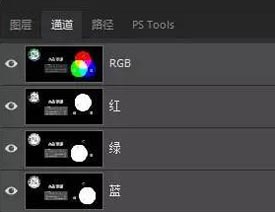 Photoshop详解图片处理色彩理论与调色方法
相关文章5372017-08-15
Photoshop详解图片处理色彩理论与调色方法
相关文章5372017-08-15
-
 Photoshop CC中无损裁剪图片使用技巧
相关文章5092017-03-27
Photoshop CC中无损裁剪图片使用技巧
相关文章5092017-03-27
